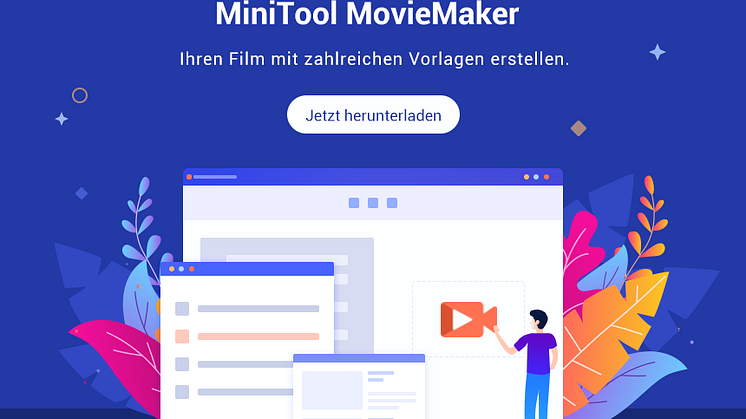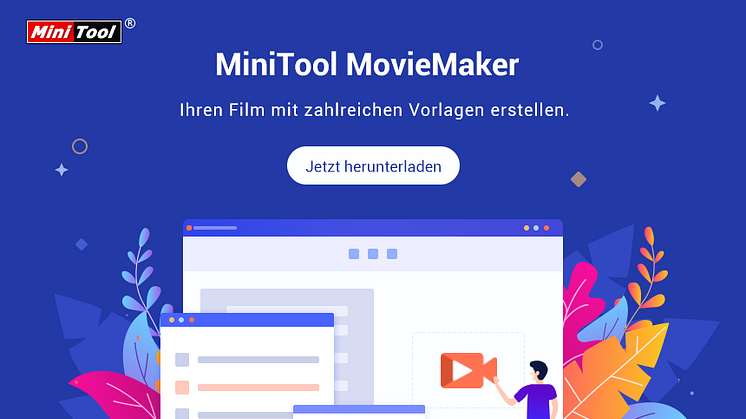
Pressemitteilung -
Beste Methode zum Hinzufügen von Musik zu Facebook Reels (Schritt-für-Schritt-Anleitung)
In diesem Beitrag des Windows-Movie Makers MiniTool MovieMaker erfahren Sie, wie Sie Musik zu Facebook Reels hinzufügen können, einschließlich Musik aus der integrierten Audiobibliothek der App und Ihrer eigenen Musik, und wie Sie das Problem beheben, dass Facebook Reels auf Android und iPhone nicht angezeigt werden.
Was sind Reels auf Facebook?
Als eine der beliebtesten Social-Media-Plattformen bietet Facebook seinen Nutzern eine große Flexibilität in Bezug auf die Art der verfügbaren Beiträge: Text, Fotos, Videos, Live-Übertragungen, Stories, Reels, Links usw. Unter den Videobeiträgen schneiden Reels deutlich besser ab als normale Video-Uploads.
Reels auf Facebook sind kurze Videos von bis zu 90 Sekunden Länge. Auf einem Android-Telefon oder iPhone können Sie ein Reel erstellen, indem Sie Clips mit der integrierten Kamera der App aufnehmen oder Videos und Fotos hochladen, die Sie zuvor aufgenommen haben. Anschließend können Sie die Videos zuschneiden, Musik hinzufügen, Effekte anwenden usw.
Außerdem können Sie Facebook Reels auf Ihrem Computer erstellen, indem Sie Videos hochladen, aber es gibt keine anderen Bearbeitungsoptionen als das Zuschneiden.
Für die Anforderungen von Facebook Reels ist das empfohlene Format für Facebook Reels MP4, die empfohlene Auflösung 1080P, das Seitenverhältnis beim Hochladen 9:16, und die empfohlene Bildrate liegt zwischen 24FPS und 60FPS und der empfohlene Codec ist H.264 oder H.265.
Hinzufügen von Musik zu Reels auf Facebook auf Android/iOS
Musik spielt in Videos eine wichtige Rolle, da sie Emotionen hervorrufen und zum Erlebnis des Videos beitragen kann. Wie kann man Musik zu Facebook Reels hinzufügen? Das ist ganz einfach.
Die Facebook-App für Android und iOS verfügt über eine Audiobibliothek mit lizenzfreier Musik aus verschiedenen Genres. Sie können nach Ihrem Lieblingssong suchen und ihn in Ihren Videos verwenden.
Sehen wir uns nun an, wie Sie in der Facebook-App Musik zu Reels hinzufügen.
Schritt 1. Stellen Sie fest, dass Ihre Facebook-App auf dem neuesten Stand ist, und öffnen Sie sie dann auf Ihrem Smartphone.
Schritt 2. Wechseln Sie in Ihrem Feed zur Registerkarte Reels und klicken Sie auf die Schaltfläche Reel erstellen.
Schritt 3. Wählen Sie eine Videolänge und klicken auf die Schaltfläche Aufnehmen, um ein Video aufzunehmen. Sie können auch auf das Fotosymbol in der unteren linken Ecke klicken, um Videos aus Ihrer Kamerarolle hochzuladen.
Schritt 4. Um Musik in dieses Reel hinzuzufügen, klicken Sie auf die Schaltfläche Audio. Suchen Sie nach Musik oder Interpreten oder suchen Sie nach einem Song. Klicken Sie auf den gewünschten Song, wählen Sie den gewünschten Audioteil aus und klicken Sie auf Fertig.
Schritt 5. Klicken Sie nach der Bearbeitung auf Weiter. Fügen Sie eine Beschreibung für Ihr Reel hinzu und tippen Sie dann auf die Schaltfläche Reel teilen, um Ihr Reel auf Facebook zu teilen.
Abgesehen von den Musiktiteln bietet Facebook mehrere kreative Tools zur Anpassung Ihrer Reels. Sie können zum Beispiel die Videogeschwindigkeit ändern, Effekte anwenden, einen Timer zum Video hinzufügen, Untertitel hinzufügen usw.
Hinzufügen von Musik zu Facebook Reels auf PC/Mac
Im Gegensatz zur mobilen Facebook-App gibt es in der Facebook-Desktop-App oder auf der Facebook-Website keine Audiobibliothek. Wenn Sie ein Facebook Reel auf Ihrem Computer erstellen, gibt es keine Option, um Musik zu Ihrem Video hinzuzufügen. Daher müssen Sie den Song finden und ihn mit einem Videoeditor zum Video hinzufügen, bevor Sie es zu Facebook Reels hochladen.
Dabei gibt es zwei Dinge zu beachten. Erstens wird Ihr Video in bestimmten Ländern, in denen Meta nicht die Rechte an der hinzugefügten Musik hat, stummgeschaltet. Außerdem sollte Ihr Video nicht länger als 60 Sekunden sein, wenn Sie ein Facebook Reel auf Ihrem PC oder Mac erstellen. Wenn Sie ein längeres Video hochladen, müssen Sie es kürzen.
Wo findet man lizenzfreie Musik für Facebook Reels?
Wie bereits erwähnt, müssen Sie lizenzfreie Musik oder Soundeffekte in Ihrem Reel verwenden, da es sonst in einigen Ländern stummgeschaltet werden kann. Wo finden Sie Audio für Ihre Facebook Reels?
Die Facebook (Meta) Sound Collection ist der beste Ort, um lizenzfreie Musik und Soundeffekte für die Videos zu entdecken und herunterzuladen, die Sie erstellen und auf Facebook hochladen. In dieser Audiobibliothek können Sie die exklusive Sammlung von Songs und Soundeffekten von Facebook erkunden und sie für Ihre geschäftlichen, kreativen oder persönlichen Konten auf Facebook, Instagram und anderen Apps von Meta verwenden.
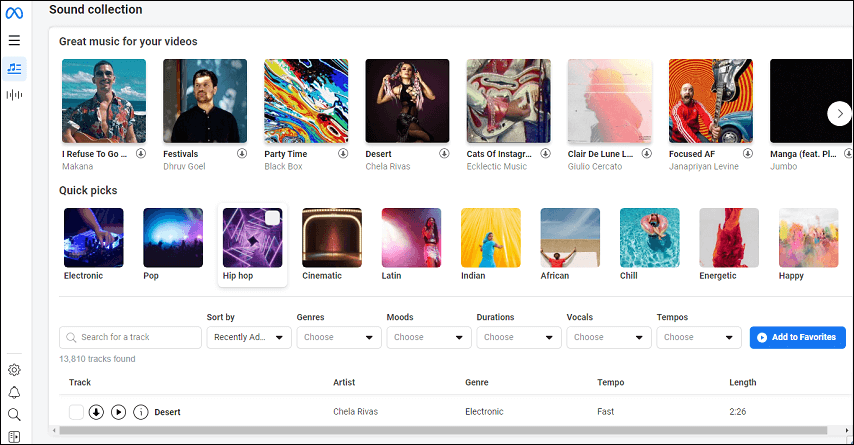
Auf die Tonsammlung kann nur von Ihrem Computer aus zugegriffen werden, aber Sie können auf dieser Website keine Musik oder Töne zu Videos hinzufügen. Sie müssen den Song oder Sound erst herunterladen. Hier ist eine Schritt-für-Schritt-Anleitung:
Schritt 1. Melden Sie sich in Browser bei Facebook an und rufen dann die Seite https://www.facebook.com/sound auf.
Schritt 2. Durchsuchen Sie die Sammlung, um ein Lied zu finden, das Ihnen gefällt. Sie können auch direkt nach Schlüsselwörtern suchen und diese Titel nach Genre, Stimmung, Länge, Gesang und Tempo filtern, um den gewünschten Song zu finden.
Schritt 3. Klicken Sie auf die Schaltfläche Herunterladen, um einen Titel herunterzuladen. Anschließend erhalten Sie eine WAV-Datei.
Neben der Facebook Sound Collection können Sie auch Musik von anderen Anbietern wie Epidemic Sound, Chosic, Bensound, Pixabay, Motion Array, Soundstripe und anderen erhalten. Verwenden Sie dann eine Videobearbeitungssoftware, um Musik von diesen Websites zu Ihrem Video hinzuzufügen. Wenn Facebook jedoch keine Musikrechte besitzt, wird das Video nach dem Hochladen stummgeschaltet.
Um zu verhindern, dass Ihre Videos von Facebook stummgeschaltet werden, sollten Sie Musik aus der Meat Sound Collection verwenden.
Nachdem Sie den gewünschten Song aus der Sound Collection heruntergeladen haben, können Sie ihn mit der folgenden Videoerstellungssoftware zu Ihrem Video hinzufügen.
#MiniTool MovieMaker (Windows 11/10/8/7)
MiniTool MovieMaker ist eine der besten Videobearbeitungssoftware für Windows-Computer, die mit den notwendigen Werkzeugen und Effekten ausgestattet ist, um Ihr Filmmaterial auf die nächste Stufe zu heben. Sie können damit dem Video Musik hinzufügen, Filter, Übergänge und Bewegungseffekte anwenden, das Video zuschneiden, das Seitenverhältnis des Videos anpassen, die Videogeschwindigkeit ändern, Titel/Bildunterschriften/Abspann und Aufkleber zum Video hinzufügen usw.
Als eines der besten Videobearbeitungsprogramme unterstützt MiniTool MovieMaker den Import von verschiedenen Video-, Bild- und Audioformaten wie MP4, MKV, PNG, JPG, WAV, MP3, M4R und mehr. Wenn Sie also WAV-Dateien, die Sie aus der Facebook Sound Collection heruntergeladen haben, zu Ihren Videos hinzufügen möchten, ist MiniTool MovieMaker eine gute Wahl. Es ist einfach zu bedienen und unterstützt den dauerhaften kostenlosen Export von Videos bis zu 2 Minuten ohne Wasserzeichen.
Hier erfahren Sie, wie Sie mit MiniTool MovieMaker Musik zu Facebook Reels hinzufügen.
Schritt 1. Laden Sie MiniTool MovieMaker herunter und installieren Sie es auf Ihrem PC.

Schritt 2. Starten Sie nach der Installation den MiniTool MovieMaker und schließen Sie das Werbefenster, um auf die Hauptbenutzeroberfläche zuzugreifen.
Schritt 3. Klicken Sie auf Mediendateien importieren, um Ihre Video- und Musikdateien zu dieser Anwendung hinzuzufügen.
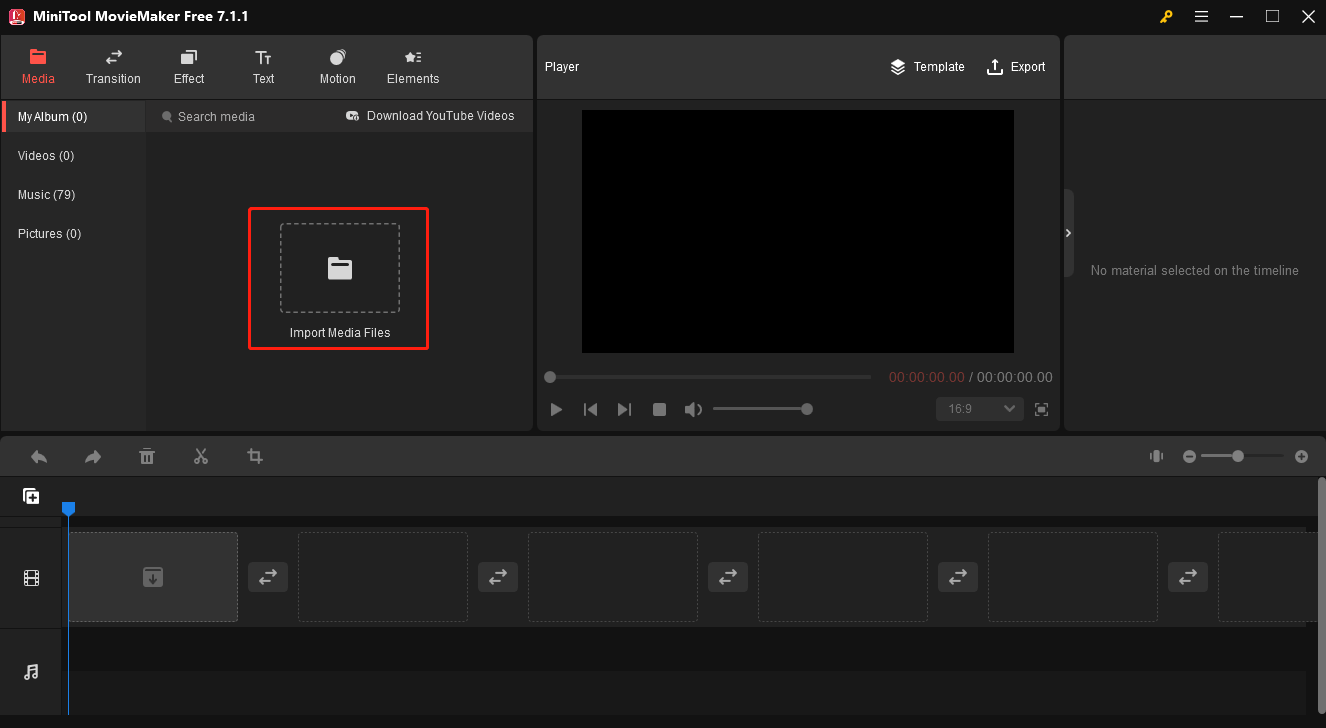
Schritt 4. Ziehen Sie das Video auf die Videospur in der Zeitleiste. Wenn Ihr Video länger als 60 Sekunden ist, schneiden Sie es zu.
Wählen Sie den Clip auf der Zeitleiste aus, bewegen Sie den Mauszeiger über den Anfangs- oder Endpunkt des Clips, und es wird ein Pfeil mit zwei Spitzen angezeigt. Ziehen Sie den Pfeil zur Mitte des Clips, um unerwünschte Teile des Clips am Anfang oder Ende zu entfernen.
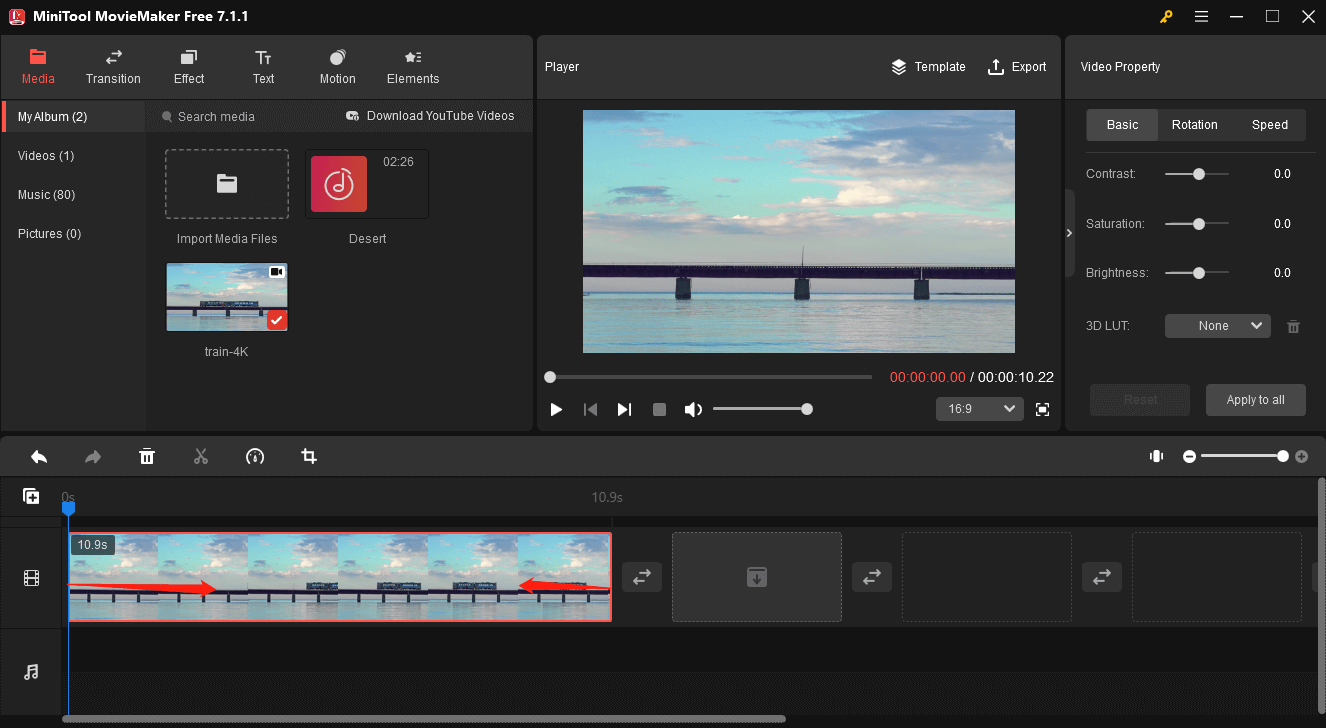
Schritt 5. Ziehen Sie die heruntergeladene Musik auf die Audiospur in der Zeitleiste. Sie können sie auch zuschneiden, um unnötige Teile am Anfang oder Ende der Audiospur zu entfernen.
Schritt 6. Wählen Sie den Audioclip aus und gehen Sie zur Eigenschaft von Musik. Dann können Sie die Musik ein- oder ausblenden oder die Lautstärke der Musik ändern.
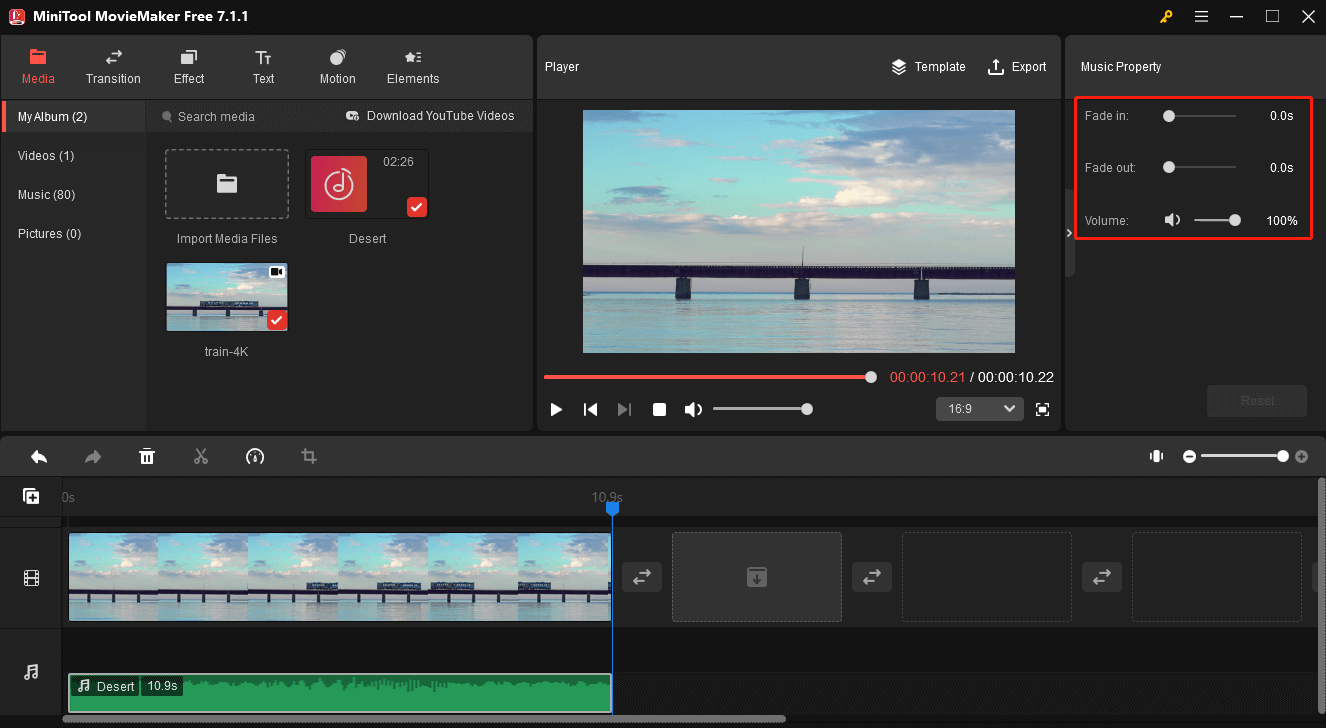
Schritt 7. Klicken Sie auf das Menü Seitenverhältnis und wählen Sie 9:16 aus der Liste, um die Größe des Videos für Facebook Reels zu ändern.
Schritt 8. Sie können Ihr Video weiter bearbeiten. Danach klicken Sie auf Exportieren in der oberen rechten Ecke, um die Exporteinstellungen zu öffnen. Wählen Sie den Ausgabeordner und klicken Sie auf Exportieren, um das Video auf Ihren PC zu exportieren.
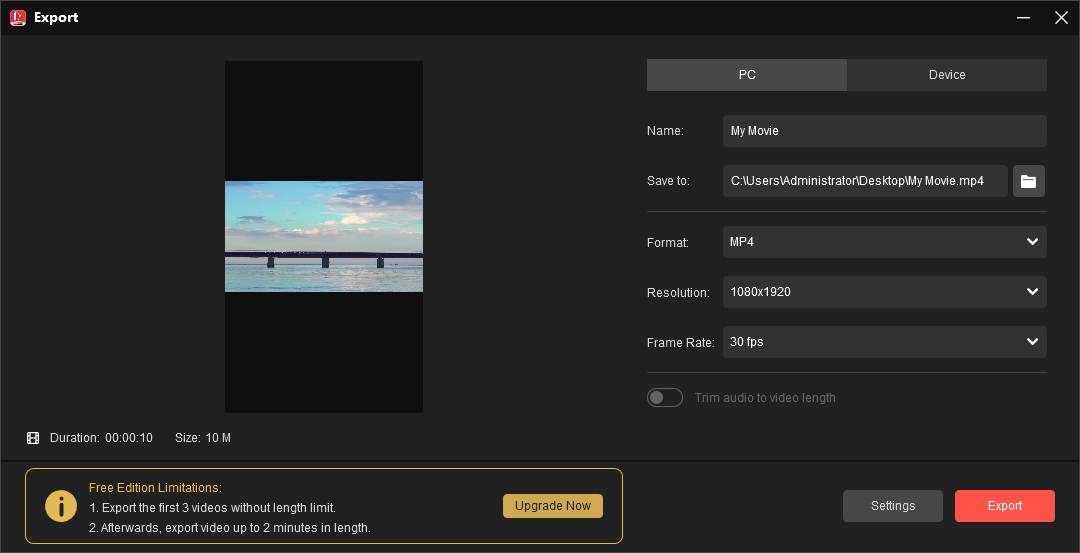
Schritt 9. Rufen Sie die Facebook-Website in Ihrem Browser auf, klicken Sie links auf Videos, wählen Sie Reels und klicken Sie rechts oben auf Reel erstellen. Klicken Sie dann auf Video hinzufügen, um Ihr Video hochzuladen, und folgen Sie den Anweisungen, um Ihr Reel zu veröffentlichen.
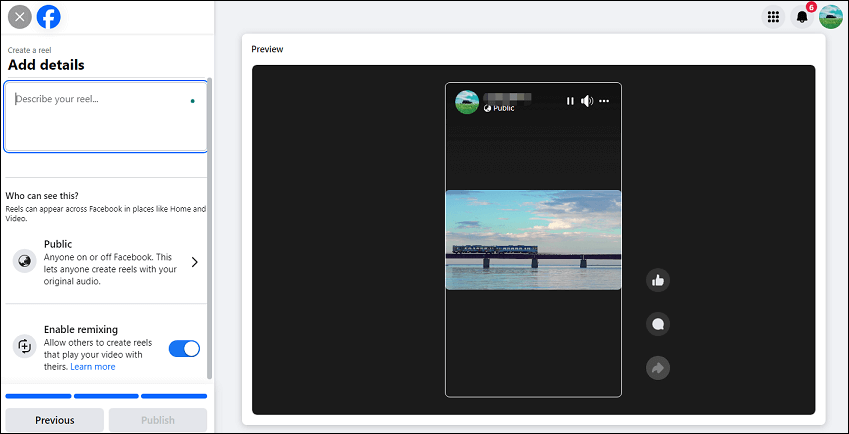
#iMovie (macOS 11.5.1 oder höher)
iMovie ist der beste kostenlose Videoeditor für Apple-Nutzer und ist auf Macs, iPhones und iPads vorinstalliert. Außerdem ist er kostenlos im App Store erhältlich. Wenn Sie also Ihre eigene Musik zu Facebook Reels auf einem Mac hinzufügen möchten, ist iMovie die beste Lösung.
Im Folgenden wird beschrieben, wie Sie mit iMovie auf dem Mac Musik zu Facebook Reels hinzufügen.
Schritt 1. Öffnen Sie iMovie auf Ihrem Mac, klicken Sie auf die Schaltfläche Neu erstellen, wählen Sie Film und klicken Sie auf die Schaltfläche Medien importieren, um Ihr Video zu importieren. (Viele Video- und Audioformate sind mit iMovie auf Mac-Computern kompatibel, z. B. MP4, AVCHD, WAV, AAC usw.)
Schritt 2. Ziehen Sie das Video dann auf die Zeitleiste.
Schritt 3. Um dem Video Musik hinzuzufügen, klicken Sie auf den Dropdown-Pfeil oben, um Ihre Musikdatei zu importieren und zur Zeitleiste hinzuzufügen. Oder ziehen Sie einfach Ihre Audiodatei (z. B. WAV) aus dem Finder direkt in die Zeitleiste Ihres iMovie-Projekts. Unten in der Zeitleiste sehen Sie dann eine Schaltfläche für Musiknoten. Ziehen Sie den Clip, um den Startpunkt anzupassen.
Schritt 4. Um Musik zu bearbeiten, wählen Sie einen Clip auf der Zeitleiste aus. Oberhalb des Wiedergabefensters können Sie die Lautstärke anpassen, die Musikgeschwindigkeit ändern, den Equalizer einstellen, Hintergrundgeräusche reduzieren oder Audioeffekte hinzufügen.
Schritt 5. Sie können die Punkte am Anfang und Ende des Audiotracks ziehen, um Ein- und Ausblendeffekte zu erzeugen.
Schritt 6. Klicken Sie auf das Symbol Teilen in der oberen rechten Ecke und wählen Sie YouTube & Facebook. Behalten Sie die Standardauflösung von 1080p bei und klicken Sie auf Weiter. Wählen Sie einen Zielordner und klicken Sie auf Speichern. Rufen Sie anschließend die Facebook-Website auf und laden Sie das Video auf Facebook Reels hoch.
Tipp: So beheben Sie, dass Facebook Reels auf dem Handy nicht angezeigt werden
Manchmal kann es vorkommen, dass Reels auf Facebook nicht angezeigt oder auf Ihrem Android-Handy oder iPhone nicht geladen werden. Dieses Problem lässt sich mit den folgenden Methoden leicht beheben.
1. Überprüfen Sie die Netzwerkverbindung
Stellen Sie sicher, dass Ihr Handy mit einem stabilen Wi-Fi-Netzwerk verbunden ist. Sie können auch zu einem mobilen Datennetz wechseln.
2. Starten Sie die Facebook-App oder Ihr Telefon neu

Links
Themen
MiniTool® Software Ltd. ist ein professionelles Software-Entwicklungsunternehmen und stellt den Kunden komplette Business-Softwarelösungen zur Verfügung. Die Bereiche fassen Datenwiederherstellung, Datenträgerverwaltung, Datensicherheit und den bei den Leuten aus aller Welt immer beliebteren YouTube-Downloader sowie Videos-Bearbeiter. Bis heute haben unsere Anwendungen weltweit schon über 40 Millionen Downloads erreicht. Unsere Innovationstechnologie und ausgebildeten Mitarbeiter machen ihre Beiträge für Ihre Datensicherheit und -integrität.